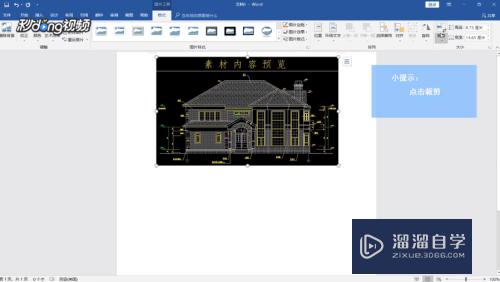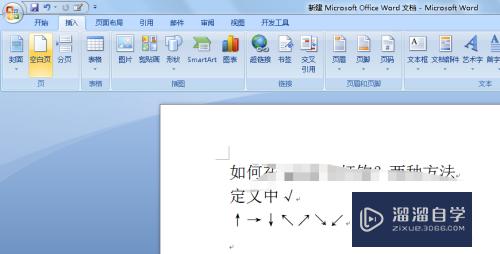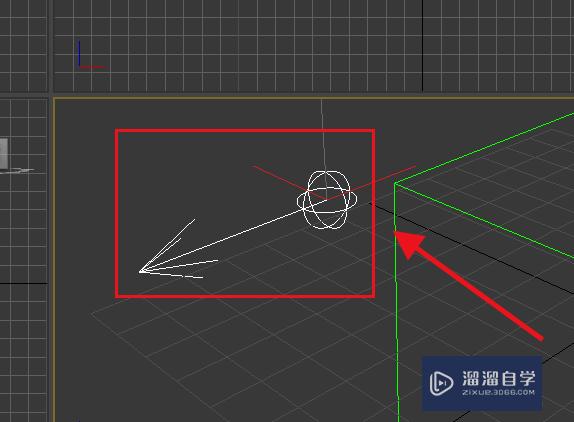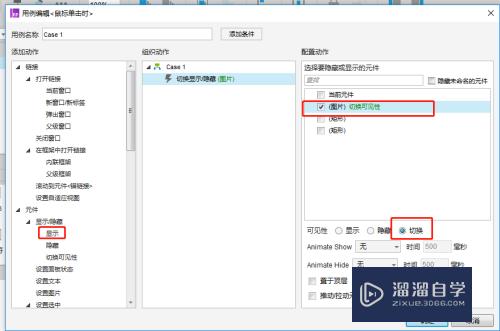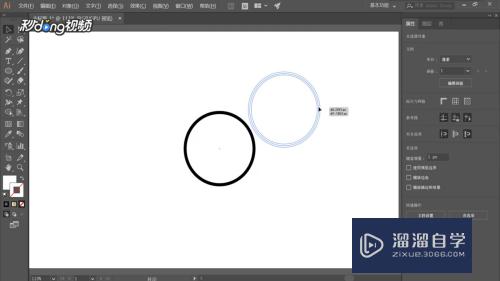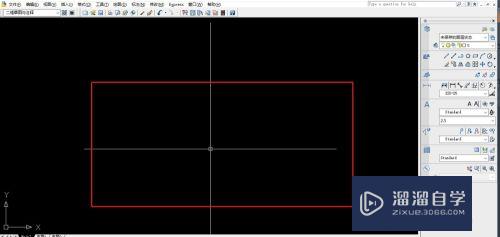PS怎么把喜欢的图片填充到文字上(ps里怎么把图片填充到字)优质
使用PS进行海报广告制作时。经常会需要使用到文字。但只会白底黑字那么设计就没有灵魂的。我们需要适当的给文字加点装饰。例如填充好看的图片。那么PS怎么把喜欢的图片填充到文字上?快来学习操作方法吧!
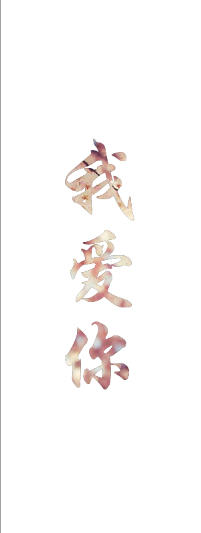
工具/软件
硬件型号:戴尔DELL灵越14Pro
系统版本:Windows7
所需软件:PS 2012
方法/步骤
第1步
双击PS的图表打开PS这个软件。新建一个大小为300*800像素。分辨率为72像素每英寸。点击确定进行创建。
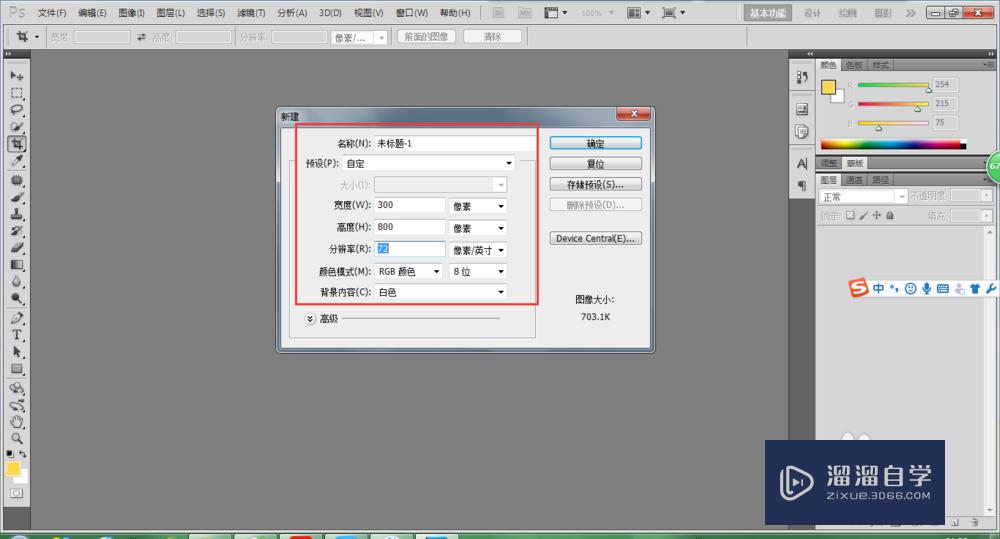
第2步
长按PS工具栏中的文字工具。在弹出的文字工具组中选择“直排文字工具”。选择这种文字工具就可以在PS画布中输入竖版文字了。然后在PS画布中输入文字内容“我爱你”。这里的文字是我举例输入的。大家根据自己的来输入即可。
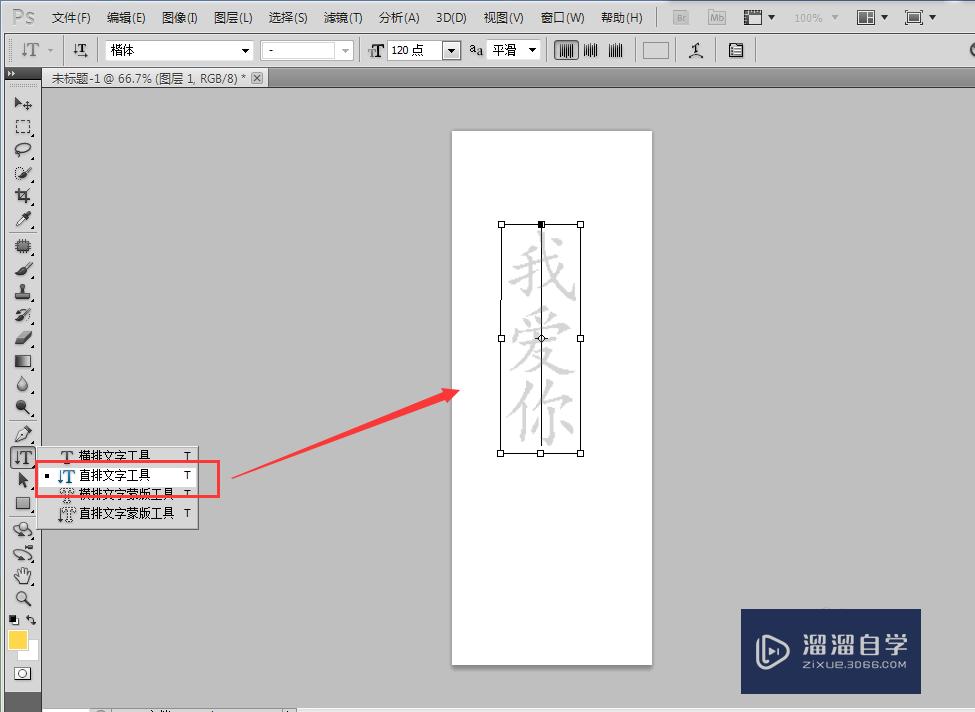
第3步
选中文字图层。用鼠标左键双击该图层。选中所有文字内容。然后找到并打开“字符”窗口。设置文字的字体。字号等属性。这里的字体颜色可以随意。因为这个字体颜色并不重要。
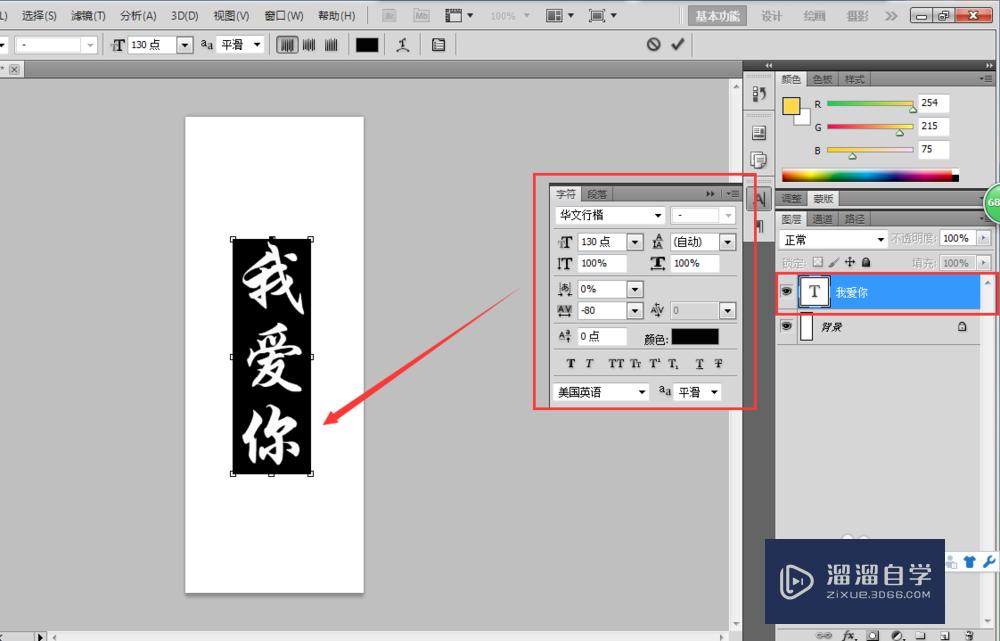
第4步
找到我们事先准备好的你喜欢的图片。将图片直接拖入到PS中或者通过PS文字菜单中的导入命令也可以将图片导入到PS中。
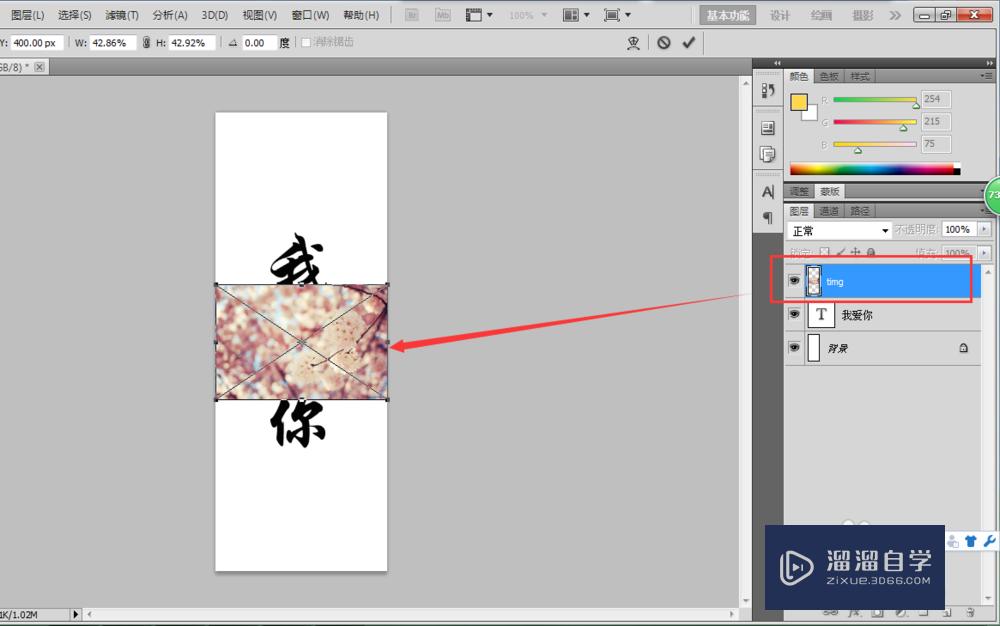
第5步
上一步中导入的图片。我们发现图片大小是不合适的。所有将鼠标贴近图片的四角位置。按住shift键将该图片旋转90度。然后在同比进行放大。放大到直到将文字内容全部覆盖住即可。
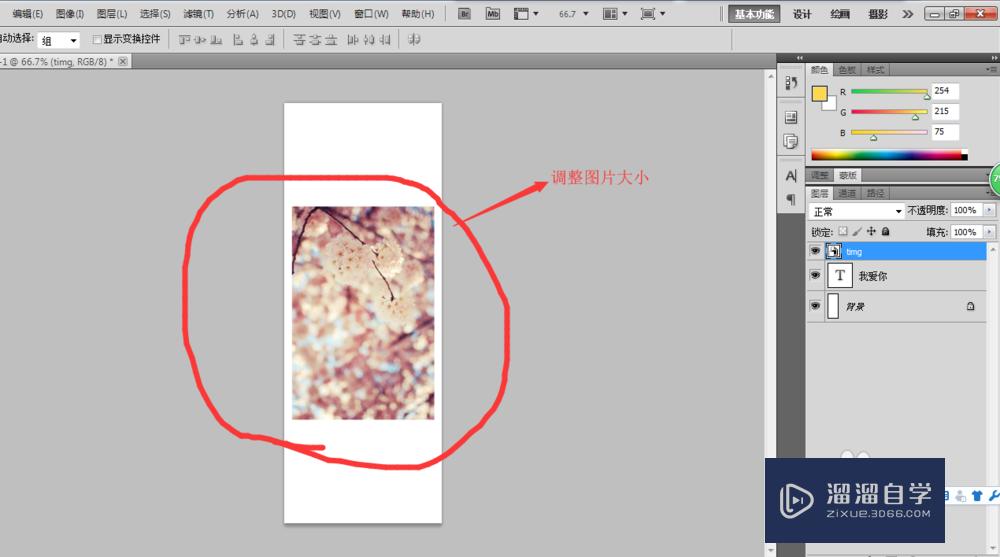
第6步
将导入的图片图层前面的小眼睛点击关闭。从而将该图片图层进行隐藏。然后选中文字图层。按住辅助键Ctrl键单击文字图层。产生一个文字范围的选区。
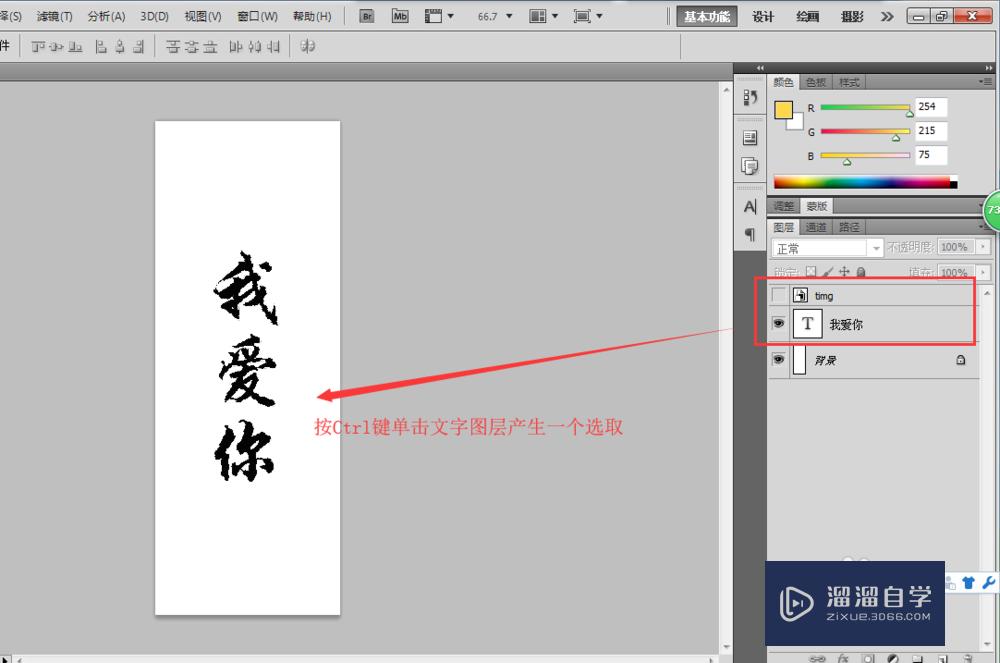
第7步
在将图片图层前面的小眼睛点开。将图片图层进行显示。选中该图片图层。单击图层下方的“添加矢量蒙版”命令。给图片图层添加一个蒙版。
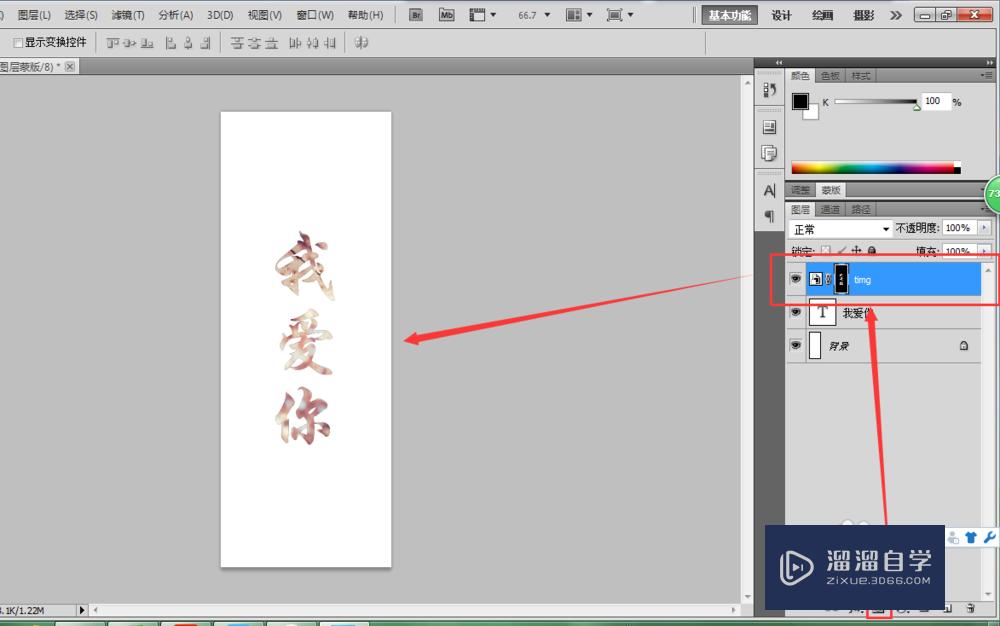
第8步
在上一步添加蒙版之后。其实效果就已经出来了。我们会发现一个填充了图片的文字就出现了。至此。一个可以随意填充自己喜欢的图片的文字效果就制作完成了。
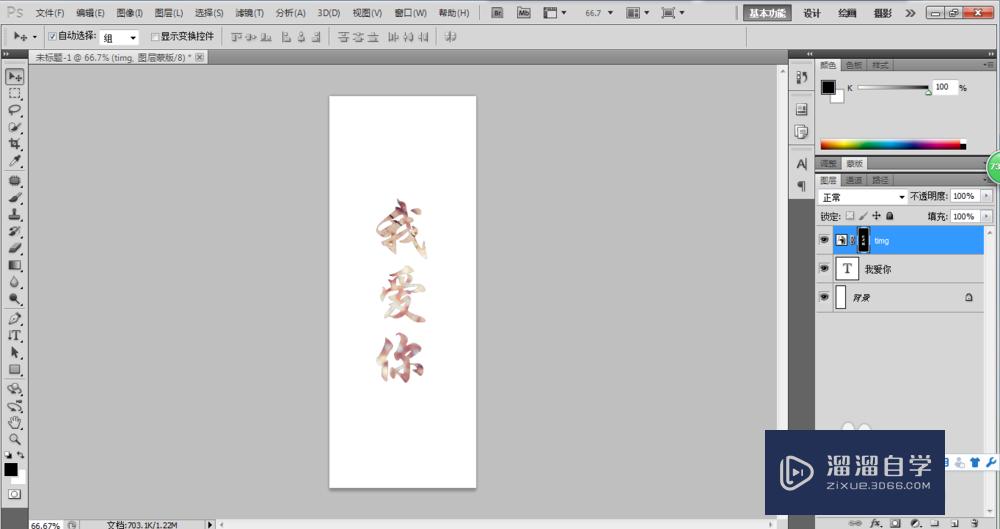
以上关于“PS怎么把喜欢的图片填充到文字上(ps里怎么把图片填充到字)”的内容小渲今天就介绍到这里。希望这篇文章能够帮助到小伙伴们解决问题。如果觉得教程不详细的话。可以在本站搜索相关的教程学习哦!
更多精选教程文章推荐
以上是由资深渲染大师 小渲 整理编辑的,如果觉得对你有帮助,可以收藏或分享给身边的人
本文地址:http://www.hszkedu.com/57680.html ,转载请注明来源:云渲染教程网
友情提示:本站内容均为网友发布,并不代表本站立场,如果本站的信息无意侵犯了您的版权,请联系我们及时处理,分享目的仅供大家学习与参考,不代表云渲染农场的立场!